Nel mondo delle interfacce vocali, la sintesi è la parte che dona una voce al dispositivo e gli permette di parlare (capacità nota anche come TTS, “Text-to-Speech”). Nell’interazione, è la parte semplice: far “capire” al computer che cosa sta dicendo un essere umano è molto più difficile. Però si tratta comunque di una semplicità relativa. E, soprattutto: senza questa componente è impossibile che l’utente riceva risposte a voce.
In generale, oggi la sintesi vocale è compiuta da una voce sintetica con caratteristiche precise, tali da renderla identificabile. Nella maggior parte dei casi le voci sono femminili, ma quelle maschili sono comunque piuttosto numerose.
Nella mia esperienza, i sistemi che devono produrre un tipo preciso di enunciati hanno voci di alta qualità, a volte indistinguibili da una registrazione. I sistemi che invece devono produrre potenzialmente qualunque genere di enunciato sono più limitati.
Il più diffuso sistema “generalista” è probabilmente quello inserito di default all’interno dei sistemi operativi Windows di Microsoft. Nella versione più recente di Windows, la 10, l’interfaccia in lingua italiana contiene alcune voci che possono essere attivate attraverso un percorso non intuitivo: occorre aprire il pannello di controllo, cliccare su “Accessibilità”, cliccare su “Centro accessibilità” e lì, finalmente, cliccare su “Avvia assistente vocale”.
La posizione chiarisce il ruolo assegnato da Microsoft a queste voci: sono solo uno dei componenti di un “Assistente vocale” rivolto a migliorare l’interazione con il computer da parte di utenti con problemi di accessibilità. Non sono quindi viste come parte di un sistema di produttività per la casa o l’ufficio, ma come un sostegno per utenti specifici.
Questa idea di base risalta in modo ancora più chiaro dal percorso per modificare le impostazioni delle voci all’interno del “Centro accessibilità”: è possibile cliccare su “Utilizza il computer senza schermo”, link sottotitolato “Per ottimizzare il computer in caso di cecità”. All’interno della finestra “Utilizza il computer senza schermo è quindi possibile non solo attivare l’assistente vocale ma anche cliccare su “Impostazione Sintesi vocale”. Scegliendo questa opzione compare una finestra di dialogo che permette di scegliere la voce; l’unica opzione italiana è però la voce femminile Elsa, mentre in inglese sono disponibili le voci David (maschile) e Zira (femminile). Una barra che permette di regolare la velocità della voce è l’unico altro comando dedicato.
Tuttavia, questo non è il percorso principale di modifica. La finestra “Impostazione Sintesi vocale” è un duplicato parziale di quella che immagino sia la finestra principale di gestione delle opzioni. Azionando l’Assistente vocale viene infatti generata una finestra “Impostazioni assistente vocale”. Non è immediato trovare questa finestra, perché compare ridotta a icona e va cercata sulla barra delle applicazioni; peraltro, chiudere questa finestra mi sembra l’unico modo per disattivare l’Assistente vocale. Comunque, dentro la finestra è possibile selezionare non solo la voce e la sua velocità, ma anche la sua tonalità – e noto che la voce di Elsa diventa decisamente ansiosa quando si posiziona il cursore completamente su “alto”!
Per quanto riguarda l’uso, l’Assistente vocale fa leggere alle voci indicazioni su ciò che si trova in quel momento sullo schermo (menu, titoli delle finestre, eccetera). Permette inoltre di selezionare per esempio una sezione di testo all’interno di un qualunque programma e di farla leggere a voce alta. Una lunga lista di comandi è disponibile premendo contemporaneamente i tasti Blocca maiuscole + F1… se la tastiera permette di farlo, ovviamente.
La lettura è un po’ meccanica ma perfettamente comprensibile:
Per il resto, la lettura non è integrata in nessun modo con altri programmi, e nemmeno, a quel che vedo, con Office. Non esistono quindi funzioni che permettano facilmente di registrare la voce di Elsa per produrre, per esempio, audiolibri o podcast. Tocca al singolo utente risolvere il problema, configurando il sistema audio del computer e mettendo in campo almeno un programma di registrazione.
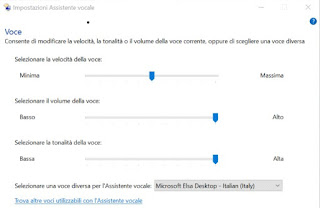
Io nel sistema non ho Elsa ma ho solo Zira. Come posso installare Elsa?
RispondiElimina